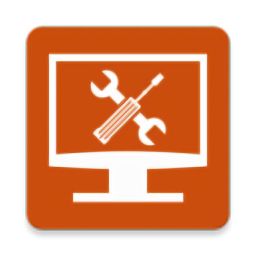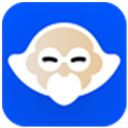大师为您win7系统查看电脑IPv6 DNS地址的操作技巧
2021-03-09 03:00:23发表
作者:网友供稿
win7系统是计算机学员最喜欢使用的电脑系统,却有一些学员在操作过程中应该会面临对win7系统查看电脑IPv6 DNS地址进行布置的情景。不少用户计算机技术都是菜鸟水平,对于win7系统查看电脑IPv6 DNS地址的情况,无法自行解决。很多用户都来和小编筹商win7系统查看电脑IPv6 DNS地址该怎样解答?其实可以根据以下步骤1:在Win 7“开始”中打开“运行”对话框,在其中输入“cmd”如下图红框所示,再点击“确定”按钮。2:在“CMD”命令行中执行“ipconfig/all”命令,然后就能在输出结果中看到IPv6的DNS服务器地址,如下图下面红框中的输出结果就可以设置了。紧接着就和微软技术指导一起研习关于win7系统查看电脑IPv6 DNS地址详尽的解决方法:
1:
0
在Win 7“开始”中打开“运行”对话框,在其中输入“cmd”如下图红框所示,再点击“确定”按钮。
2:
在“CMD”命令行中执行“ipconfig/all”命令,然后就能在输出结果中看到IPv6的DNS服务器地址,如下图下面红框中的输出结果。
看完这篇关于win7系统查看电脑IPv6 DNS地址的操作方法的教程,还有不知道怎么解决的小伙伴赶快来学习一下吧!小编会竭尽所能把大家想知道的电脑知识分享开来。
相关资讯
- 为你解答win7系统查看电脑iPv6地址的处理对策[03-06]
- 大师设置win10系统电脑DNS地址查询的操作方法[03-09]
- 大师还原win7系统查看修改Dns地址的恢复教程[03-10]
- 技术员为你演示win7系统查看和设置DNS地址的还原技巧[03-09]
- 技术编辑教你处理win10系统查看电脑当前DNS服务器地址的解决方法[03-07]
- 手把手详解win10系统查看DNS服务器地址的设置技巧[03-05]
- 大师分析win7系统查询设置DNS地址的详细技巧[03-06]
- 大师细说win7系统手动设置获取DNS与ip地址的操作步骤[03-09]
- 技术员讲说win7系统设置电脑IP地址与DNS服务器地址的操作方的步骤图[03-09]
- 小编操作win7系统修改DNS地址的设置技巧[02-28]
最新专题
网友评论
没有符合条件的内容
热门攻略
-
1
-
2
-
3
-
4
-
5
-
6
-
7
最新攻略
-
1
-
2
-
3
-
4
-
5
-
6
-
7